검색결과 리스트
분류 전체보기 에 해당되는 글 580건
- 2023.01.17 Nest 모듈 생성하기
- 2023.01.17 NestJS 설치 및 프로젝트 생성
- 2023.01.14 PHP DB connect 테스트 코드
- 2023.01.13 php 배열 추가 후 자바스크립트 배열로 이동
- 2023.01.11 git merge 순서
- 2023.01.10 리눅스에서 php와 mariadb 연동
- 2023.01.08 아파치 루트 디렉토리 변경
- 2023.01.08 fatal: Authentication failed for '.git'
- 2023.01.08 fatal: destination path '.' already exists ... 2
- 2023.01.08 AWS 가입 시 문자로 verify code 안 오는 경우
- 2023.01.04 Failed to save 'index.html': Unable to write file
- 2023.01.04 Ubuntu Apache 루트 디렉토리
- 2023.01.04 VSCode AWS ssh 로 pem 이용해서 접속
- 2023.01.03 데이터 베이스 명령어
- 2022.12.28 Git Branch 의미
2023. 1. 17. 12:28
nest g module board
nest: using nestcli
g: generate
module: schematic that i want to create
board: name of the schematic
2023. 1. 17. 11:37
npm install -g @nestjs/cli
설치 후 프로젝트 생성
nest new project-name
2023. 1. 14. 22:52
2023. 1. 13. 16:58
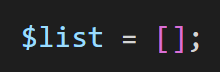





json_encode로 출력하면 되는데 그냥 출력하면 한글이
UNICODE라서 그냥 UNICODE 숫자로 나온다
두번째 인자로 JSON_UNESCAPED_UNICODE 로 넣어주어야
한글로 변경되어 나온다.
2023. 1. 11. 22:57
1. 개인 branch를 apple 이라고 한다
apple branch 생성
git branch apple
apple branch 생성
2. apple branch로 이동
git switch apple
3. 작업 후 commit 전 현재 branch 위치 확인
git branch
* apple
main
4. staging 영역 이동
git add .
5. commit
git commit -m 'add login file'
6. apple pull
git pull origin apple
7. apple push
git push origin apple
8. merge 하기 위해 main branch로 이동
git switch main
9. 현재 branch 위치 확인
git branch
apple
* main
10. merge 하기 전 pull 진행
git pull origin main
11. apple branch merge 진행
git merge apple
12. conflict 해결
13. conflict 해결 후 commit
git add .
git commit -m 'solution'
2023. 1. 10. 16:11
php-mysql은 php와 mysql 또는 php와 mariadb를
연동하기 위한 패키지이다
이것을 설치해야
mysqli_connect( )를 이용해서 접속할 때 성공한다
sudo apt install php-mysql
그리고 하나 더 설정한다
phpinfo() 를 실행하면 php.ini위치를 찾을 수 있다
Loaded Configuration File /etc/php/8.1/apache2/php.ini
php.ini 파일을 열어서
extension=mysqli
이 부분을 주석 해제하고 파일을 저장한다
그러고나서 다시 mysqli_connect( )를 실행하면
정상적으로 동작한다
이것을 모르고 계속 실패를 해서 원인 찾는데 하루 걸렸다
무조건 배운 건 잊어버리기 때문에 적어야 한다
2023. 1. 8. 22:16
/etc/apache2/apache2.conf 에서
<Directory /var/www>
Options Indexes FollowSymLinks
AllowOverride None
Require all granted
</Directory>
이 부분에서 /var/www 으로 되어 있는 부분을 원하는 위치로 변경한다
하나의 파일을 추가로 변경해야 한다
/etc/apache2/sites-available/000-default.conf
ServerAdmin webmaster@localhost
DocumentRoot /var/www/html
DocumentRoot의 부분을 변경해야 한다
저장하고 나서 apache 2 서버를 중지한 후 다시 실행한다
apache2 중지
sudo service apache2 stop
꺼져 있는지 확인
ps aux | grep apache2
apache2 다시 시작
sudo service apache2 start
2023. 1. 8. 21:49
git을 private으로 된 것을 clone으로 받으려고 할 때
이름이나 비밀번호를 잘못입력하면 발생하는 오류이다
요즘은 로그인 비밀번호를 이용하지 않고
private access token을 입력한다
사용자 - settings - developer setting 에 들어가서
private access token을 발급한 후
비밀번호에서 이것을 입력하면 정상적으로 받을 수 있다
2023. 1. 8. 21:21
fatal: destination path '.' already exists and
is not an empty directory.
이런 메시지가 뜨면 소스를 받으려는 디렉토리에 파일이 있기 때문이다
따라서 해당 디렉토리에 존재하는 모든 파일을 삭제 후
다시 clone을 해서 받는다
sudo rm -r filename
2023. 1. 8. 20:56
전화로 신청했더니 전화가 와서 4개의 번호를 누르고 인증했다
문자로도 가입신청해서 정상 인증한 경우가 있는데 왜
문자가 잘 안 오는지 모르겠다
2023. 1. 4. 17:52
VSCode로 AWS의 Ubuntu 접속을 했는데
거기서 파일 수정이 안 되면 제목과 같은 메시지가 뜬다
이유는 리눅스에서 /var/www/html 폴더의 주인이 root 이고
확인은 ls -l 로 확인한다
이 폴더의 주인을 접속한 사용자명 ubuntu로 변경해야 한다
cd .. 로 한단계 디렉토리 올라가서 /var/www 에서
다음과 같은 명령어를 입력한다
chown 폴더 주인을 ubuntu 로 변경하고 -R 은 하위디렉토리를 recursive 하게
전체 변경해준다는 이야기이다
명령어를 입력하고 나서 다시 ls -l을 입력하면 사용자명이 ubuntu로 변경한 것을 확인할 수 있고
파일을 생성하거나 수정이 VS Code에서도 잘 되는 것을 확인할 수 있다

2023. 1. 4. 17:09
2023. 1. 4. 16:59
1. Extension에서 remote-ssh 설치
2. F1 눌러서 Remote-SSH: Open SSH Configuration File 선택
Host apple
HostName ec2-15-115-242-115.ap-northeast-2.compute.amazonaws.com
User ubuntu
IdentityFile D:\Document\Key\apple.pem
Host : 접속 호스트 이름
HostName: 접속 주소
User: 접속할 때 사용자 이름
IdentityFile: pem 경로
3. 다시 F1 눌러서 Remote-SSH: Connect to Host... 눌러서 apple 호스트 선택 후 접속
2023. 1. 3. 10:53
데이터 베이스 전체 보기
SHOW DATABASES;
스키마(데이터베이스 그룹) apple 생성
CREATE DATABASE apple;
스키마 apple 삭제
DROP DATABASE apple;
apple 스키마로 이동
USE apple;
스키마 내의 테이블 보기
SHOW TABLES;
테이블 생성
CREATE TABLE topic (
id INT(10) NOT NULL AUTO_INCREMENT,
title VARCHAR(100) NOT NULL,
content TEXT NULL,
createtime DATETIME NOT NULL,
PRIMARY KEY(id));
생성한 테이블 항목 보기
DESC topic;
테이블 삭제
DROP TABLE topic;
2022. 12. 28. 11:25
